VPN vegyületet ubuntu
Hogyan lehet csatlakozni az internetre a VPN-kapcsolat az ISP?
Mivel a korlátozott mennyiségű CD, Ubuntu kezdetben nem teljesen eloroszosodott. A teljes oroszosítást doustanovit szükség további csomagokat, amik a hivatalos tárolóból Ubuntu. Ebben az összefüggésben az utasítást, hogy hozzon létre egy VPN kapcsolatot Ionith Telecom kap jelezve a pontot az angol és orosz.
A jobb felső sarokban a NetworkManager ikonra, tiltsa le az összes hálózati kapcsolatot használó eltávolítása kullancsok «Hálózat engedélyezése» / «hálózati menedzsment.”
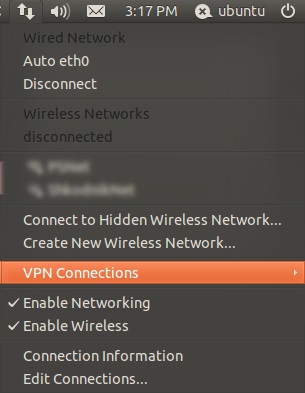
A tétel «Edit Connections. "/" Change Connection. „Menj a megjelenő ablakban«Hálózati kapcsolatok»/«Hálózati kapcsolatok». Menj a «VPN» fülre kattintva «Add» / «Add». A megjelenő ablakban kattintson a «Create. "/" Create. "
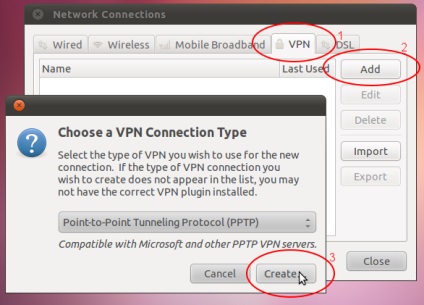
- «Kapcsolat neve» / «Connection Name” leíró mező a VPN-kapcsolat, például megadhatja ProviderInternet
- «Gateway» / «gateway» adja vpn.jagry.ru
- «Felhasználói név» adja meg a bejelentkezési az internet eléréséhez, adott neked Ionith Telecom és írva a szerződés.
- A «jelszó» / «jelszó» írja be a jelszót az internet eléréséhez, adott neked Ionith Telecom és írva a szerződés. Ha nem ad meg jelszót, akkor kérni fogják később.
- Tick «Automatikus kapcsolódás» / «Automatikus kapcsolódás” engedélyezi a kapcsolatot, hogy automatikusan elinduljon a rendszerindításkor.
- Tick «Elérhető minden felhasználó számára» / «Elérhető minden felhasználó” lehetővé teszi minden felhasználó a számítógépen, hogy ezt a kapcsolatot az interneten. Ha te vagy az egyetlen felhasználó a rendszert, akkor nincs értelme.
- A módosítások mentéséhez kattintson «Save» / «Save»
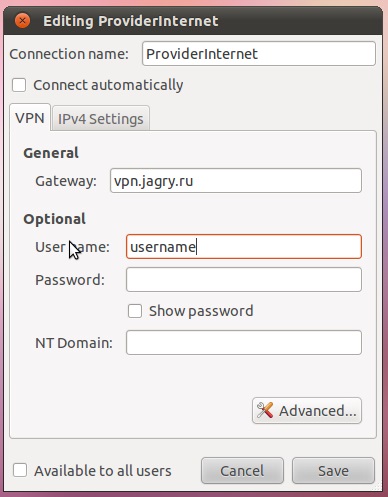
A jobb felső sarokban a NetworkManager ikonra, kapcsolja be az összes hálózati kapcsolatot használva kullancs «Hálózat engedélyezése» / «hálózati menedzsment.” A jobb felső sarokban a NetworkManager ikont, lépjen be a tétel «VPN kapcsolatok» / «VPN-kapcsolat» és kattintson a bal egérgombbal a VPN-kapcsolat létre ProviderInternet példa. Ha nem látja az újonnan létrehozott kapcsolat, akkor tanácsos a számítógép újraindítására.
Nyissa meg a böngészőt, és ellenőrizze internet-hozzáférés révén a VPN-kapcsolat.